- Создано Пастухова Анна Владиславовна, в последний раз изменено 11 авг 2025
Вы просматриваете старую версию данной страницы. Смотрите текущую версию.
Сравнить с текущим просмотр истории страницы
« Предыдущий Версия 6 Текущий »
В разделе описан минимальный необходимый перечень настроек, которые следует выполнить для начала работы с терминалом.
Приступать к настройке терминала следует только после монтажа (см. раздел Монтаж) и подключения (см. раздел Подключение).
Выполните настройку в следующем порядке:
Подайте питание на терминал. Дождитесь включения экрана.
Заводские настройки пароля администратора – пустой пароль.
После первого входа в режим настроек рекомендуется установить новый пароль для исключения в дальнейшем несанкционированного доступа к настройкам терминала.
Используя навигационные клавиши, войдите в основное меню терминала и выберите Меню.

Выберите раздел Настройки.

С помощью навигационных клавиш выберите пункт Сеть.
Неправильно заданный адрес шлюза может быть причиной проблем с подключением к Biosmart-Studio v6.

Выберите в списке раздел «IP адрес», нажмите ![]() .
.
Введите с клавиатуры требуемый IP адрес, нажмите ![]()
Таким же образом введите требуемые настройки сетевой маски и шлюза (в случае отсутствия шлюза – IP сервера Biosmart-Studio).
Перейдите на кнопку «Применить» и нажмите ![]() .
.

После этого новые сетевые настройки вступят в силу.
В ПО Biosmart-Studio в разделе Устройства нажмите кнопку Автопоиск.

В списке устройств найдите терминал по серийному номеру, поставьте флаг в чекбоксе и нажмите Подтвердить.

В окне Мастер добавления устройства нажмите Далее, затем Завершить (при необходимости изменить настройки можно будет позже).

В окне Сохранение дождитесь добавления и подключения контроллера и нажмите Завершить.

После успешного добавления контроллер будет показан в списке устройств со значком В сети ![]() .
.

В ПО Biosmart-Studio v6 в разделе Группы доступа выберите группы доступа, терминал и нажмите Сохранить.
После назначения группы доступа в строке с названием терминала будет показано количество сотрудников и шаблонов вен ладоней в памяти терминала.

Параметр Направление прохода применяется при учёте рабочего времени для автоматического назначения направления движения сотрудников (вход на объект/выход с объекта) при идентификации на терминале. В зависимости от значения параметра Направление прохода при успешной идентификации в ПО Biosmart-Studio v6 будет формироваться событие «Вход сотрудника» / «Выход сотрудника» или «Идентификация сотрудника успешна».
Для выбора направления прохода откройте в ПО Biosmart-Studio v6 окно Свойства Biosmart Palm Vein WTC2 на вкладке Системные. Выберите значение параметра Направление прохода и нажмите Сохранить.

Терминал имеет ряд предустановленных рабочих моделей, отвечающих наиболее частым сценариям использования.
В меню терминала перейдите в Настройки – Система и выберите значение параметра Режим работы. 
Также рабочую модель можно выбрать из предустановленных в ПО Biosmart-Studio v6 или создать свою в веб-интерфейсе терминала. Описание предустановленных рабочих моделей приведено в Предустановленные рабочие модели, описание создания рабочих моделей приведено в Создание простой рабочей модели.
Для регистрации шаблонов вен ладоней сотрудников выполните следующие действия:
Перейдите в раздел Сотрудники → выберите сотрудника → нажмите кнопку Сканировать → Ладони.

В качестве устройства, с которого будет производиться регистрация рисунка вен ладоней, из выпадающего списка выберите BioSmart Palm Vien WTC2.
Выберите ладонь, которая будет регистрироваться, и нажмите кнопку ![]() над изображением этой ладони.
над изображением этой ладони.
Появится сообщение: «Приложите ладонь к сенсору».
Если в течение 24 секунд ладонь не появится перед терминалом, то регистрация шаблонов будет отменена. Прервать процесс регистрации в любой момент можно с помощью кнопки Отменить.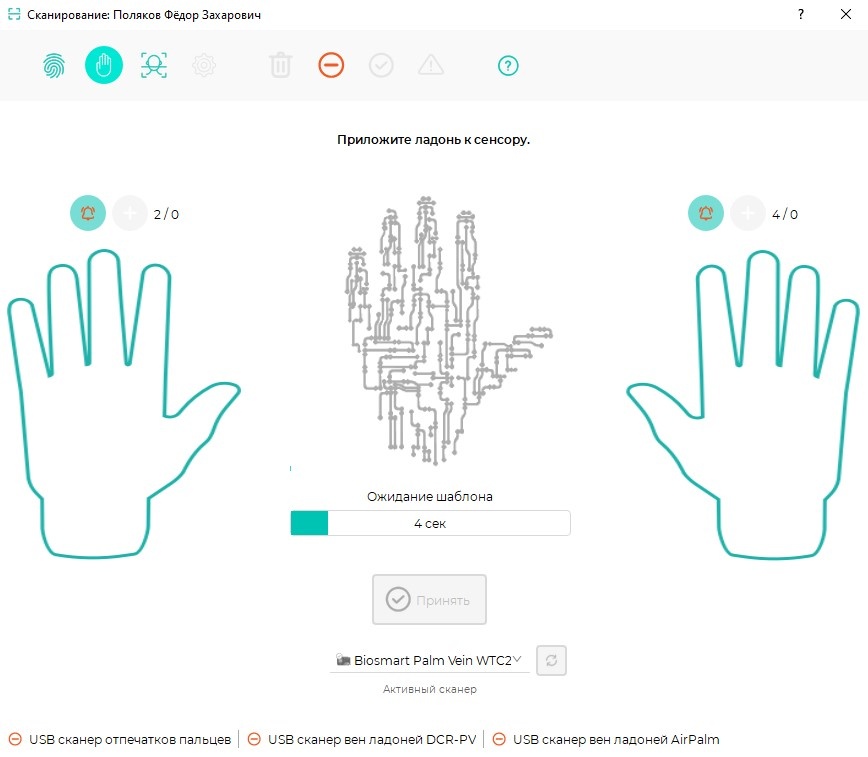
После появления на экране терминала сообщения Приложите ладонь к сенсору необходимо поднести ладонь к сканеру в соответствии с нижеперечисленными правилами:
- ладонь раскрыта естественным образом, большой палец отодвинут от ладони;
- центр ладони располагается над центром биометрического сканера;
- запястье лежит на нижней части держателя ладони.
Следуйте указаниям, появляющимся на дисплее терминала.
Если совпадений с шаблонами других сотрудников не найдено, появится сообщение с запросом на подтверждение сохранения шаблонов. Нажмите кнопку Да.
Если совпадения обнаружены, то появится сообщение о наличии совпадений биометрических данных сотрудников, сохранение полученных шаблонов будет запрещено.
Повторяя вышеперечисленные операции, занесите в базу шаблоны вен другой ладони, или закройте окно Сканирование.
Существует возможность назначить одну из ладоней сотрудника «тревожной». При успешной идентификации по этой ладони, формируется специальное событие «Проход под принуждением». В планировщике задач можно задать реакцию системы на это событие: выслать сообщение, включить реле и т. д. Для более подробной информации обратитесь к Руководству пользователя ПО Biosmart Studio v6.
Для удаления записанных шаблонов запустите процесс удаления шаблонов, для чего нажмите кнопку Удалить, затем выберите ладонь, у которой будут удалены шаблоны и повторно нажмите кнопку Удалить.
После успешной регистрации шаблонов вен ладоней в свойствах сотрудника будет отображаться наличие шаблонов вен ладоней и их количество. 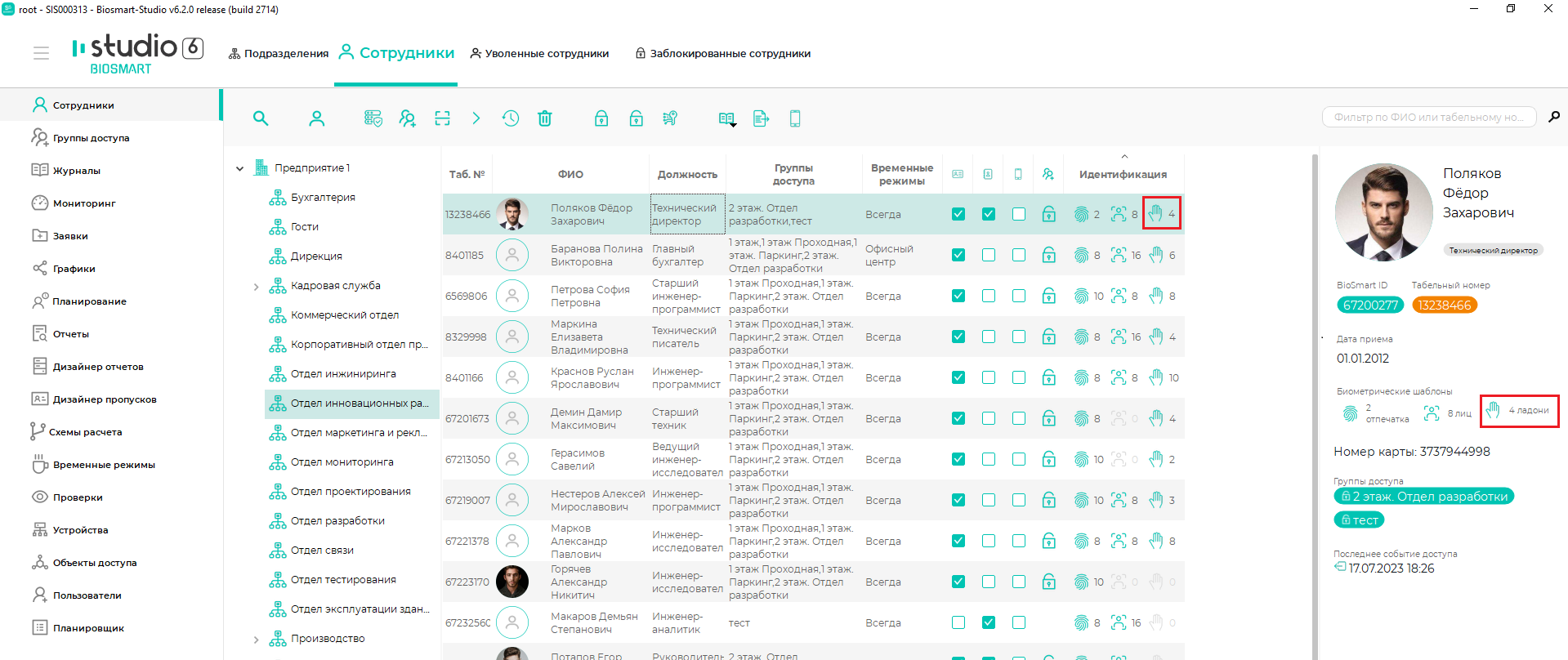
1.1. Регистрация RFID-карт
Для идентификации с помощью RFID-карт необходимо назначить карты доступа сотрудникам.
Зарегистрировать RFID-карту можно с помощью настольного считывателя RFID-карт или считывателя, подключённого к контроллеру. Порядок регистрации RFID-карт приведен в Руководстве пользователя ПО Biosmart-Studio.
- Если в качестве идентификатора будут применяться карты Mifare Plus SL1 и SL3, то необходимо настроить систему согласно Работа в защищенном режиме.
- Если в качестве идентификатора будут применяться смартфоны с установленным приложением BioSmart ID, то необходимо выполнить настройки согласно разделу Работа со смартфонами в качестве идентификатора.
- Если идентификация будет выполняться по открытому UID карты, то необходимо настроить систему согласно Работа в незащищенном режиме, чтение UID.
1.2. Назначение сотрудникам пин-кодов
В ПО Biosmart-Studio v6 в разделе Сотрудники откройте окно Свойства сотрудника и перейдите на вкладку Идентификация – Пин-код.
Поставьте отметку в чекбоксе Пин-код.
Пин-код должен удовлетворять требованиям, заданным параметром Сложность пин-кода в справочнике Общие параметры (см. Руководство пользователя ПО Biosmart-Studio v6). Просмотреть требования к пин-коду можно, нажав кнопку ![]() .
.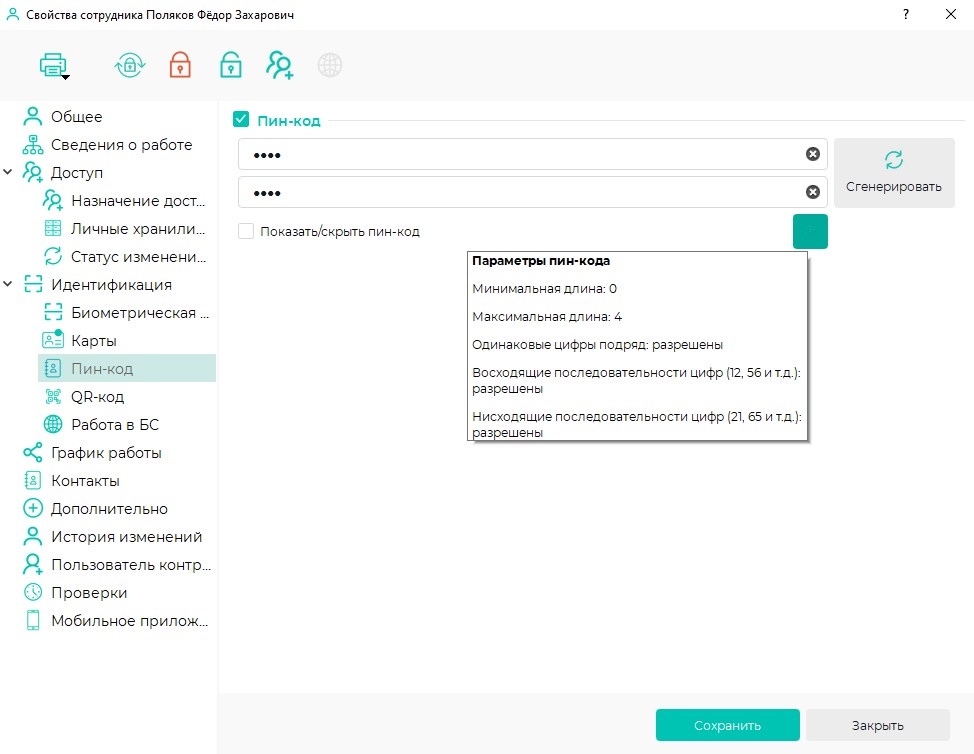
Опция Показать/скрыть пин-код показывает либо скрывает цифры пин-кода.
Пин-код можно придумать самостоятельно либо сгенерировать автоматически. Для автоматического создания пин-кода нужно при выбранной опции Показать/скрыть пин-код нажать кнопку Сгенерировать, после чего в поле для ввода пин-кода появится последовательность, сгенерированная с учётом всех требований к пин-коду.
- Нет меток